Hướng dẫn kết nối chuột không dây với laptop Win 10
Chuột máy tính không dây là mẫu chuột máy tính đang ngày càng phổ biến trong cuộc sống của người dùng hiện nay. Mẫu chuột máy tính này không chỉ đem lại sự tiện lợi cao cho người dùng, khi bạn có thể đem chúng đi mọi nơi, dễ dàng cất gọn mà không vướng víu bởi dây cáp, mà chúng còn có giá thành rất rẻ để nhiều người có thể sở hữu. Nhưng bạn bạn đã biết kết nối chuột không dây với laptop, máy tính xách tay của mình chưa? Nếu chưa thì hãy đọc ngay bài viết Hướng dẫn kết nối chuột không dây với laptop Win 10 này nhé!
Mời các bạn tham khảo một số sản phẩm chuột không dây HOT nhất hiện nay:
- Chuột không dây sạc pin S88 Pro 1: Sản phẩm chuột thời thượng, đa dạng màu sắc. Tính năng click không tiếng ồn đặc biệt hữu ích với những người thường xuyên làm việc ban đêm.
- Chuột không dây DEINO Office OFi 1: Chuột máy tính giá rẻ, tính năng hiện đại, phạm vi hoạt động lên tới 10m, tương thích nhiều hệ điều hành.
- Chuột không dây S88 Office Wireless V3: Chuột văn phòng giá tốt nhất, độ bấm chính xác, di chuyển mượt mà, độ bền cao. Nút bấm HUANO có tuổi thọ lên tới 5 triệu lần bấm.
- Chột không dây Kenoo M102: Màu xanh thời thượng, trọng lượng nhẹ, tương thích nhiều hệ điều hành.
Tiện ích khi kết nối chuột không dây với laptop Win 10
Chuột không dây giúp các bạn sử dụng không phải kết nối rườm rà bởi dây cáp, kích thước nhỏ gọn dễ cất giữ và đặc biệt là không cần có đây mà vẫn kết nối được. Trong phạm vi 7 -10m, các bạn vẫn có thể điều khiển máy tính, laptop bằng chuột từ xa. Đặc biệt có thể kết nối qua cổng USB dễ dàng với nhiều các loại máy tính, hệ điều hành khác nhau. (trừ chuột Mac)
Cách kết nối chuột không dây với laptop Win 10
Đầu tiên trước khi kết nối chuột không dây với laptop Win 10, bạn cần lắp pin vào chuột không dây và bắt đầu thực hiện các bước kết nối dưới đây.
Cách kết nối chuột không dây với laptop Win 10 qua cổng USB
Bước 1: Cắm đầu USB Unifying Receiver của chuột không dây vào laptop > Bật công tắc của chuột.

Kiểm tra máy tính của bạn đã nhận chuột không dây hay chưa. Nếu chưa ta thực hiện tiếp các bước còn lại.

Bước 2: Nhấn chuột phải vào This PC > Chọn Manager.
Bước 3: Chọn Device Manager > Chọn Mice and other pointing devices.
Bước 4: Chọn chuột phải vào tên chuột > Nhấn Update Driver.
Cách kết nối chuột không dây với laptop Win 10 qua Bluetooth
Bước 1: Bật công tắc của chuột không dây sang chế độ Bluetooth.
Bước 2: Trên laptop, chọn giao diện cửa sổ Window ở góc phía dưới bên trái màn hình > Chọn Setting.
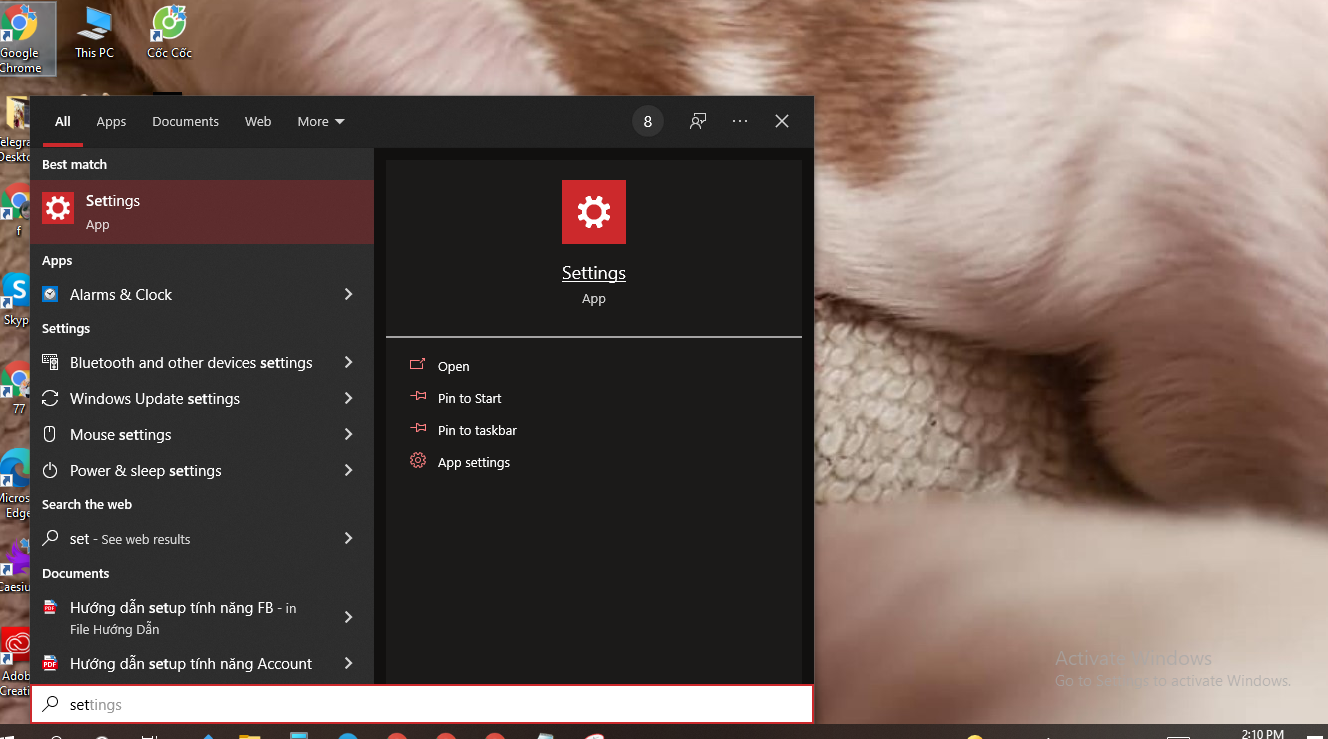
Bước 3: Chọn Devices.
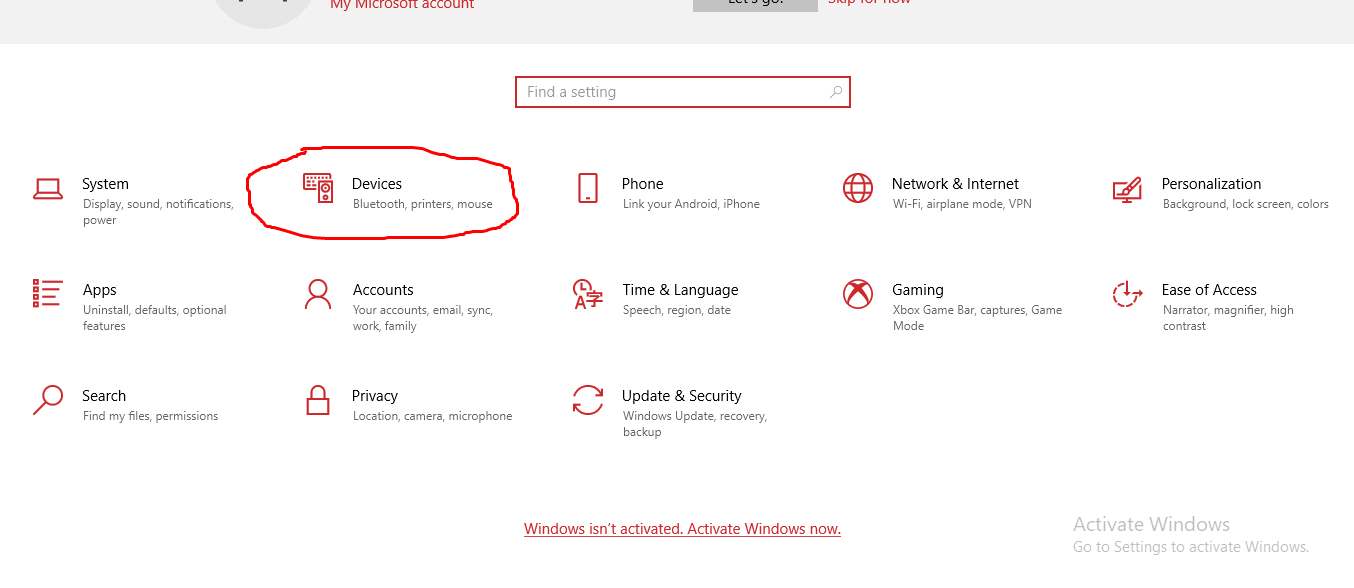
Bước 4: Chọn Bluetooth On > Chọn Add Bluetooth or other device.
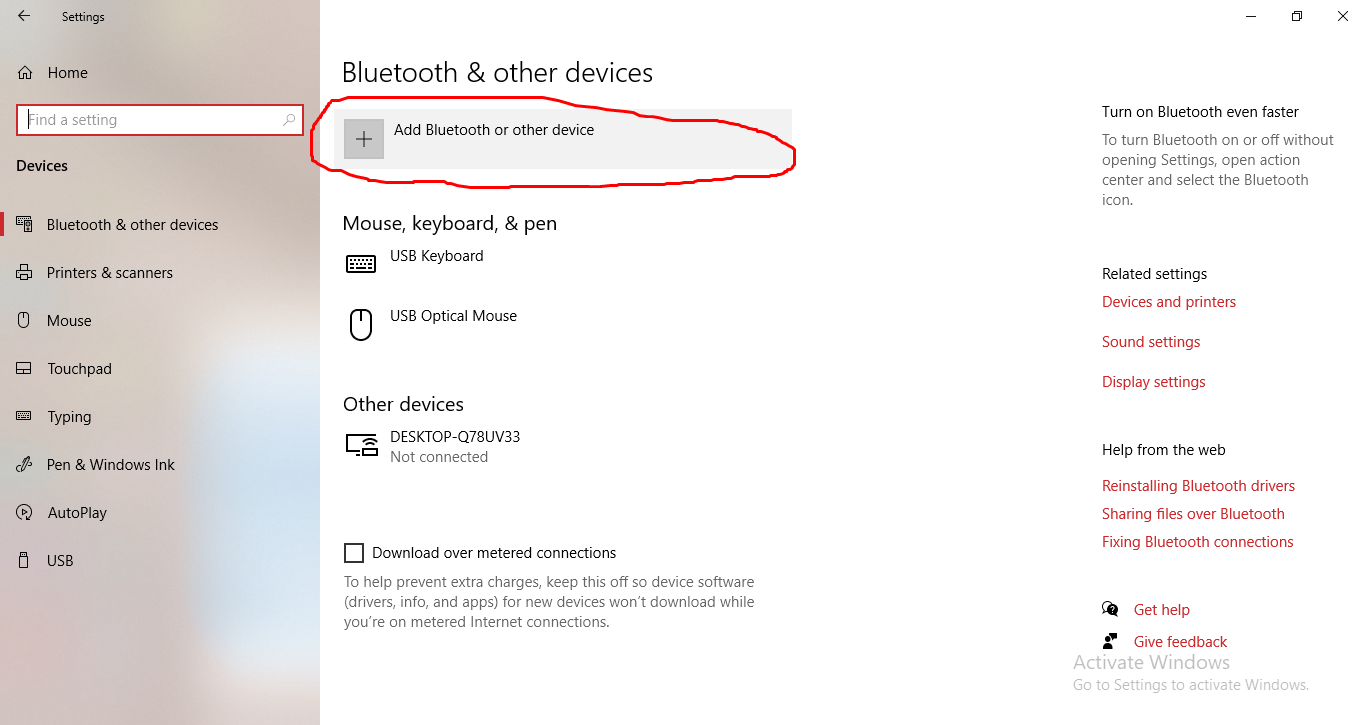
Bước 5: Chọn Bluetooth.
Bước 6: Chọn chuột mà bạn muốn kết nối. Chờ một vài phút cho chúng ghép nối là thành công.
Với 2 cách trên, bạn đã kết nối chuột không dây với laptop Win 10 của mình chưa? Nếu chưa thì hãy cho mình biết bằng cách để lại 1 lời bình luận nhé, Laptop88 sẽ hỗ trợ bạn tốt nhất.
- Ryzen AI 9 HX 370 vs Intel Core Ultra 9 285H: Cuộc đối đầu đỉnh cao giữa hai "bộ não AI" thế hệ mới
- Cấu hình chơi game Valorant cho máy tính, laptop bạn đã biết chưa. Top 5 laptop chiến mượt Valorant
- Bàn phím cơ im lặng là gì? Top bàn phím đáng mua nhất bạn đã biết chưa?
- Tất tần tật những điều bạn cần biết về bàn phím cơ Silent giá rẻ. Đừng bỏ qua trước khi mua!
- Có nên mua bàn phím Silent giá rẻ hay không? Top 3 đáng mua nhất 2024
- Có nên mua bàn phím cơ Red Switch giá rẻ hay không? Top 3 đáng mua nhất 2024
- Ưu và nhược điểm khi dùng bàn phím USB?
- Tổng hợp những thông tin về vệ sinh bàn phím mà bạn không thể bỏ qua!
- Mẫu bàn phím cơ bluetooth giá rẻ đáng mua nhất hiện nay!
- Tất tần tật thông tin về phím Silent mà bạn cần biết!
Bài viết liên quan
-
 Top 5 mẫu chuột không dây silent (không tiếng ồn) thời trang, bền bỉ, giá rẻ đáng mua nhất
23-02-2022, 11:23 am
Top 5 mẫu chuột không dây silent (không tiếng ồn) thời trang, bền bỉ, giá rẻ đáng mua nhất
23-02-2022, 11:23 am
-
 Chuột wireless là gì? Có nên chọn mua chuột wireless
22-02-2022, 5:11 pm
Chuột wireless là gì? Có nên chọn mua chuột wireless
22-02-2022, 5:11 pm
-
 Tìm hiểu và tham khảo một số mẫu chuột quang không dây giá rẻ cho dân văn phòng
22-02-2022, 2:17 pm
Tìm hiểu và tham khảo một số mẫu chuột quang không dây giá rẻ cho dân văn phòng
22-02-2022, 2:17 pm
-
 List chuột laptop không dây 2022 cực HOT
22-02-2022, 12:16 pm
List chuột laptop không dây 2022 cực HOT
22-02-2022, 12:16 pm
-
 3 mẫu chuột Logitech Silent (không tiếng ồn) giá rẻ đáng mua trong năm 2022
22-02-2022, 10:23 am
3 mẫu chuột Logitech Silent (không tiếng ồn) giá rẻ đáng mua trong năm 2022
22-02-2022, 10:23 am
-
 List chuột không dây đẹp, thời trang nổi bật ở mọi phân khúc
19-02-2022, 5:26 pm
List chuột không dây đẹp, thời trang nổi bật ở mọi phân khúc
19-02-2022, 5:26 pm
-
 Top 3 sản phẩm chuột có dây Logitech bán chạy nhất 2022
19-02-2022, 3:31 pm
Top 3 sản phẩm chuột có dây Logitech bán chạy nhất 2022
19-02-2022, 3:31 pm
-
 Địa chỉ mua chuột không dây giá tốt, đa dạng mẫu mã
18-02-2022, 9:59 am
Địa chỉ mua chuột không dây giá tốt, đa dạng mẫu mã
18-02-2022, 9:59 am
-
 Những mẫu chuột máy tính có dây giá cực rẻ cho dân văn phòng
18-02-2022, 9:27 am
Những mẫu chuột máy tính có dây giá cực rẻ cho dân văn phòng
18-02-2022, 9:27 am
-
 Cách khắc phục đơn giản khi máy tính không nhận chuột không dây
18-02-2022, 9:08 am
Cách khắc phục đơn giản khi máy tính không nhận chuột không dây
18-02-2022, 9:08 am













